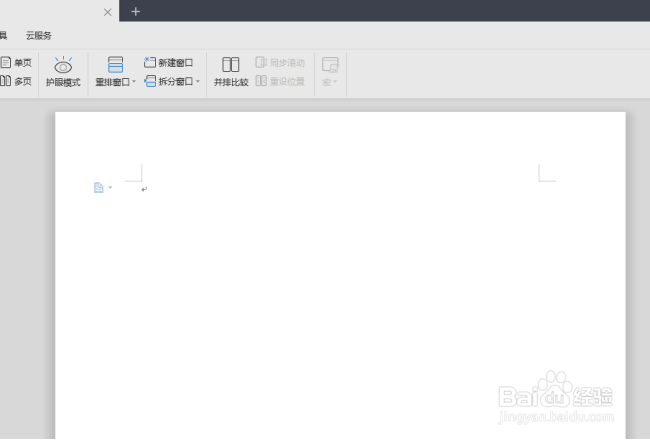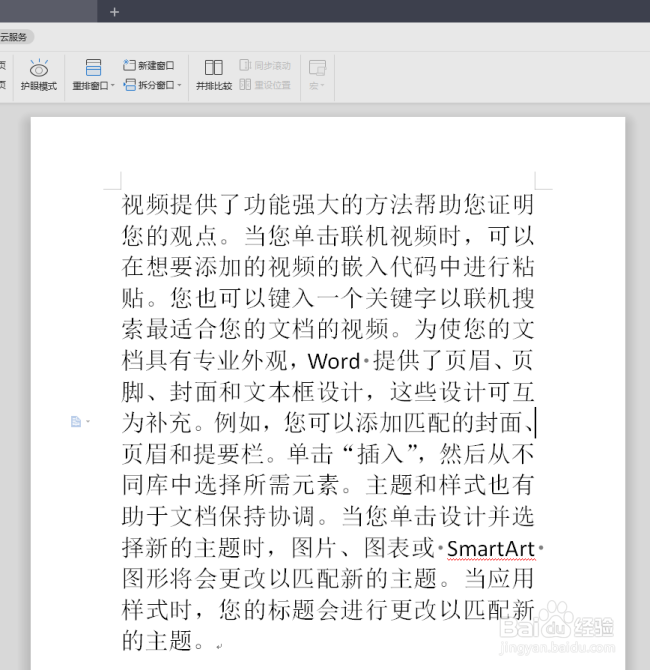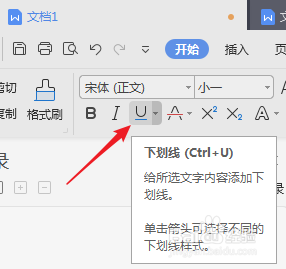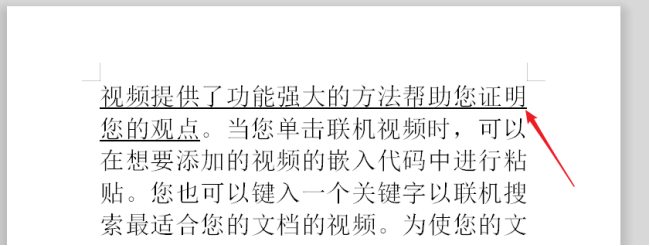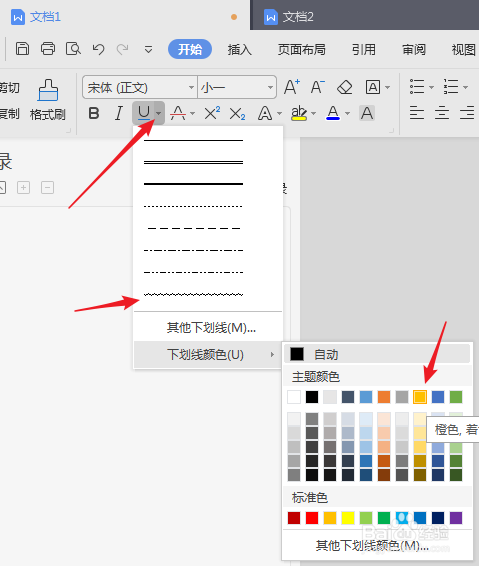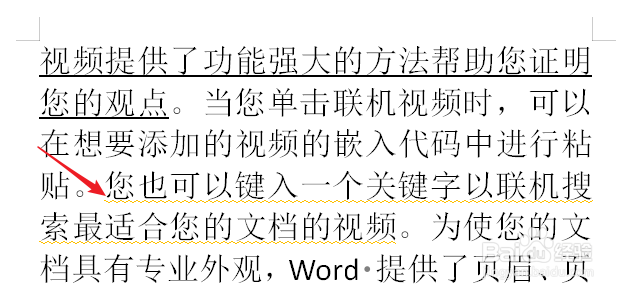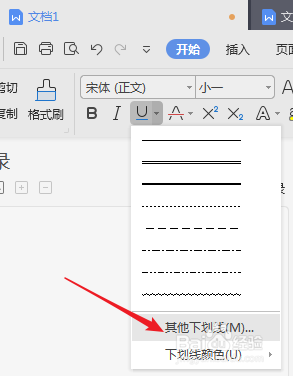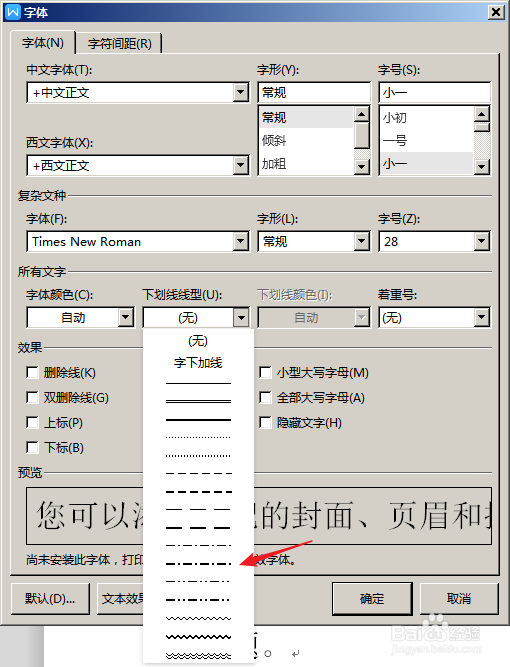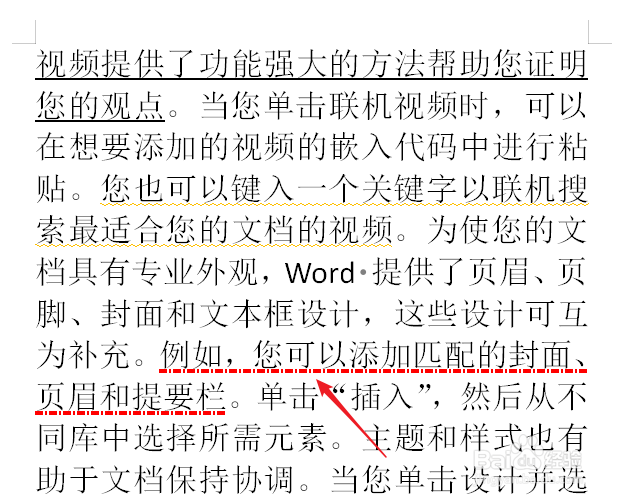怎样给WPS文字文档添加样式独特的下划线
1、打开WPS,建立空白文字文档。
2、在文档中录入正文文字。
3、选中需要添加下划线的文字,点击【下划线】,或者按快捷键Ctrl+U。
4、即可为所选文字添加上默认样式的下划线。
5、继续选中其他需要添加下划线的内容,点击【下划线】按钮旁边的三角形,选择列出的一种线型,再选择一种颜色。
6、就得到了与默认样式的下划线完全不一样的下划线。
7、如果列出的下划线类型不够使用,还可以点击【其他下划线】。
8、在打开的【字体】设置窗口中,在【下划线线型】中又列出了更多样式的下划线。
9、通过不同颜色和不同样式的下划线相组合,就可以得到多种多样样式独特的下划线。
声明:本网站引用、摘录或转载内容仅供网站访问者交流或参考,不代表本站立场,如存在版权或非法内容,请联系站长删除,联系邮箱:site.kefu@qq.com。
阅读量:63
阅读量:64
阅读量:32
阅读量:86
阅读量:63